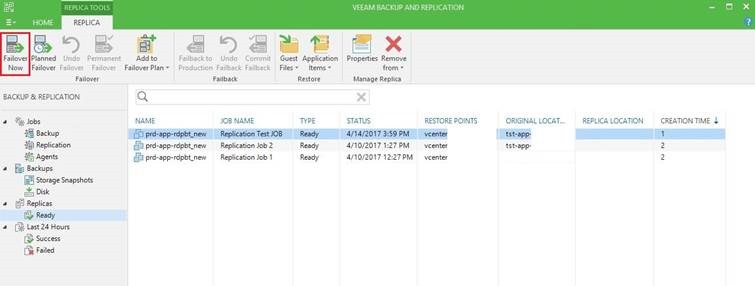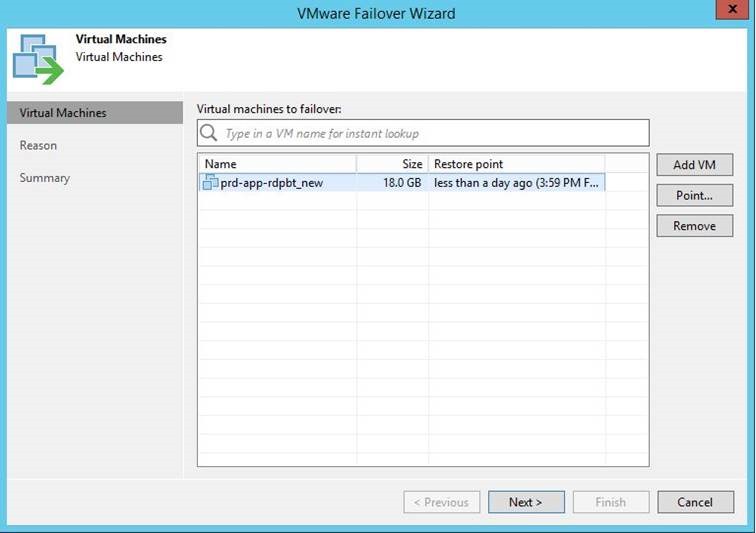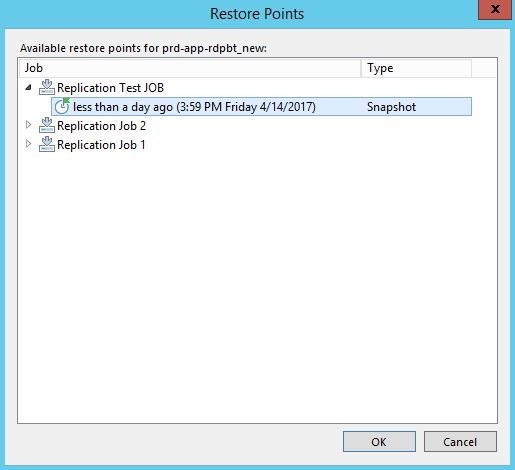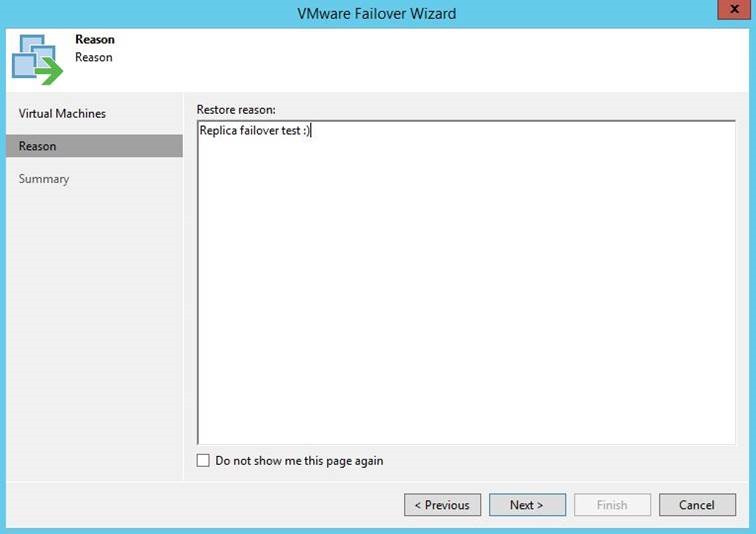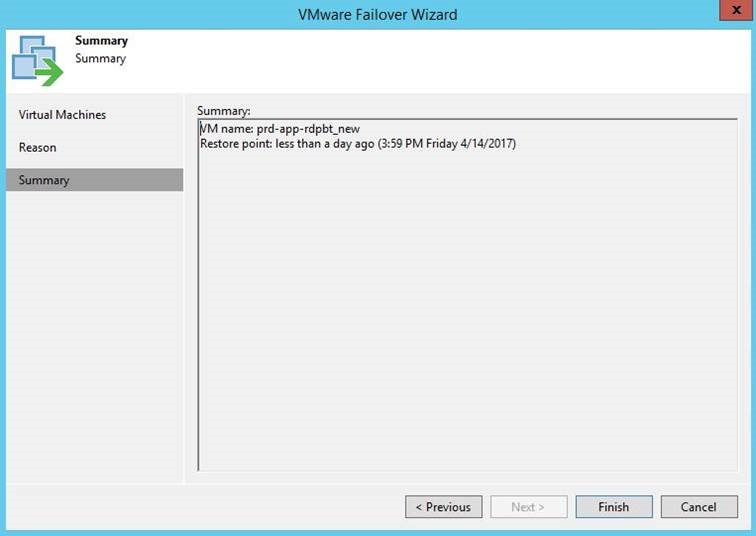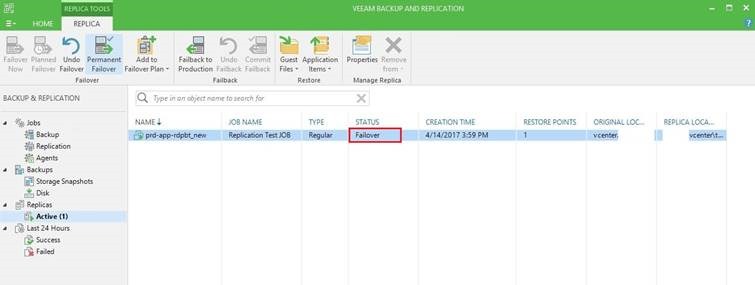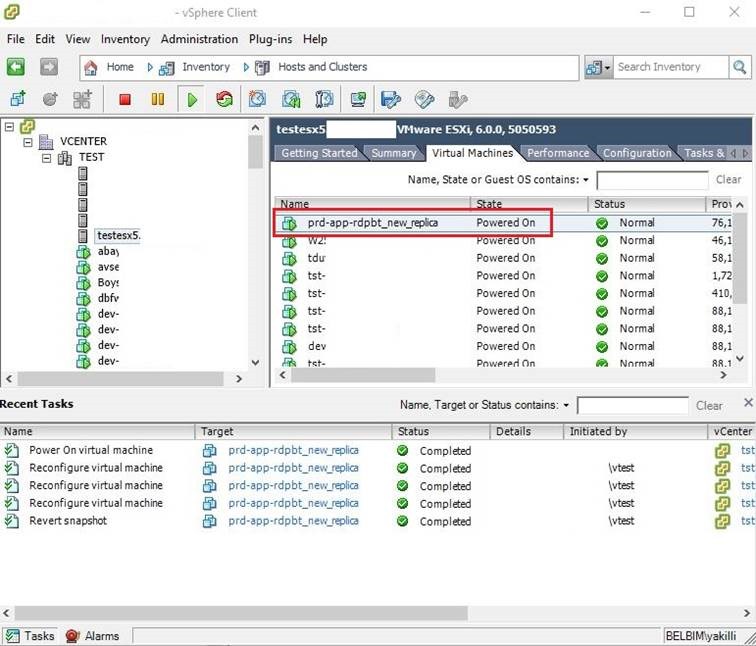Step-by-Step Failover and Failback Operations with Veeam Backup & Replication – Failover
Makalemin ilk bölümüne aşağıdaki link üzerinden ulaşabilirsiniz;
Bölüm 2 – Failover
Bu bölümde senaryo gereği daha önce replikasyon ile FKM site gönderdiğimiz sunucu ile ilgili FailOver operasyonunu gerçekleştireceğiz.
Merkez lokasyonda bulunan sunucunun hizmet veremez hale geldiği bir durum üzerinden senaryoyu uygulamaya başlıyoruz.
Yukarıdaki ekran görüntüsünde; Veeam Backup & Replicaiton yönetim konsolunda “Replicas” bölümünde daha FKM lokasyonuna replike ettiğimiz “prd-app-rdpbt_new” sunucusunun replikasyon dosyasının kullanıma hazır olduğunu görmekteyiz.
Sunucumuzun replika job ‘ını seçip “FailOver Now” butonu ile operasyonu başlatıyoruz.
Yukarıdaki ekran görüntüsünde; Failover Wizard penceresinde “Virtual Machines” bölümünde sunucumuza ait en son tarihli replikasyon dosyasını ekledikten sonra “Next” butonu ile devam ediyoruz.
Yukarıdaki ekran görüntüsünde; “Point..” bölümünden daha önceki tarihli bir replikasyon dosyasını da seçebiliyorsunuz.
Yukarıdaki ekran görüntüsünde; “Reason” bölümünde bu işlem için bir açıklama notu giriyoruz ve “Next” butonu ile devam ediyoruz.
Yukarıdaki ekran görüntüsünde; “Summary” bölümünde job ı çalıştırmadan önce bu job ta yapmış olduğumuz ayarların en son özet bilgilerini görmekteyiz ve “Finish” butonu ile Failover işlemi için job ı başlatıyoruz.
Yukarıdaki ekran görüntüsünde; “Restore Session” penceresinde daha önce Replike ettiğimiz sunucu için başlattığımız Failover job’ının başarılı bir şekilde tamamlandığını görmekteyiz.
Yukarıdaki ekran görüntüsünde; Veeam Backup & Replicaiton yönetim konsolunda “Replicas” bölümünde Replikasyon Job ının Active olarak çalıştığını ve Status bölümünde ise durumunun “FailOver” olduğunu görmekteyiz.
Yukarıdaki ekran görüntüsünde; FKM lokasyon vCenter’da senaryo gereği daha önce belirlediğimiz “testesx5” isimli host üzerinde failover öncesinde kapalı olan “prd-app-rdpbt_new” replike sunucunun bu kez failover sonrası “prd-app-rdpbt_new_replica” ismi ile aktif olarak çalıştığını görmekteyiz.
Böylelikle senaryomuzun 2. Bölümünü de başarılı bir şekilde tamamlamış bulunmaktayız.